Wie kann man E-Mail-Adressen in einer Verteilerliste in Outlook ausblenden?
Beim Versand einer E-Mail an mehrere Empfänger entstehen oft Datenschutzbedenken, insbesondere wenn Sie nicht möchten, dass jeder die E-Mail-Adressen der anderen sieht. Dieses Tutorial zeigt Ihnen zwei Möglichkeiten, E-Mail-Adressen in einer Verteilerliste in Outlook auszublenden: eine mit der integrierten BCC-Funktion von Outlook und eine andere mit der Funktion „Getrennt senden“ von Kutools für Outlook, die zusätzliche Flexibilität und Automatisierung bietet.
Empfängeradressen in der Verteilerliste ausblenden
- Verwendung des integrierten BCC-Felds von Outlook
- Verwendung der Funktion „Getrennt senden“ von Kutools für Outlook
Empfängeradressen in der Verteilerliste ausblenden mit dem integrierten BCC-Feld von Outlook
In Outlook können Sie Bcc verwenden, wenn Sie die E-Mail-Adressen der Empfänger nicht anzeigen möchten.
1. Klicken Sie im Nachrichtenfenster auf Optionen Registerkarte und klicken Sie auf die Schaltfläche Bcc um das Bcc-Feld in der Nachrichtenkopfzeile anzuzeigen.
2. Klicken Sie auf die Schaltfläche Bcc, um den Dialog „ Namen auswählen: Kontakte“ zu öffnen, wählen Sie dann die Verteilerliste oder die Kontakte aus, an die Sie die E-Mail senden möchten, und klicken Sie auf Bcc, um sie in die Bcc-Zeile einzufügen.
 |
 |
 |
3. Klicken Sie auf OK, um zum Nachrichtenfenster zurückzukehren, und senden Sie die E-Mail wie gewohnt nach der Bearbeitung.
Jetzt werden die E-Mail-Adressen der Empfänger ausgeblendet.
Einschränkungen
- Empfänger können sehen, dass sie im BCC-Feld sind, was unpersönlich erscheinen mag.
- Sie können keine personalisierten E-Mails für jeden Empfänger erstellen.
- Es funktioniert möglicherweise nicht gut für groß angelegte E-Mail-Verteiler, da einige E-Mail-Server die Anzahl der Empfänger begrenzen.
Empfängeradressen in der Verteilerliste ausblenden mit der Funktion „Getrennt senden“ von Kutools für Outlook
Kutools für Outlook bietet eine effiziente Möglichkeit, E-Mails individuell an Empfänger zu senden, während die E-Mail-Adressen vollständig verborgen bleiben. Mit der Funktion „Getrennt senden“ erhält jeder Empfänger eine personalisierte E-Mail, als wäre er der einzige Empfänger.
Schritt 1. Laden Sie Kutools für Outlook herunter und installieren Sie es. Klicken Sie dann im Fenster „Nachricht verfassen“ auf die Registerkarte Kutools > Getrennt senden.
Alternativ können Sie direkt auf der Hauptseite von Outlook auf die Registerkarte Kutools > Getrennt senden klicken, um ein neues Fenster „Nachricht verfassen“ zu öffnen.
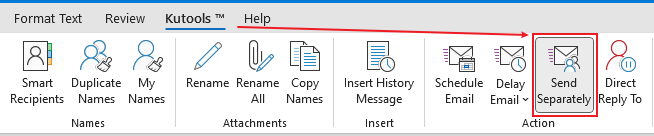
Schritt 2. Jetzt ändert sich die Standardschaltfläche „Senden“ in die Schaltfläche „SP An“. Klicken Sie auf die Schaltfläche SP An, um das Adressbuchdialogfeld zu öffnen.
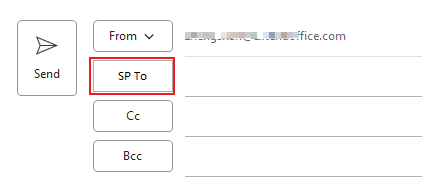
Schritt 3. Wählen Sie die Empfänger aus und klicken Sie auf SP An, um sie in das SP An-Feld einzufügen. Klicken Sie anschließend auf OK.
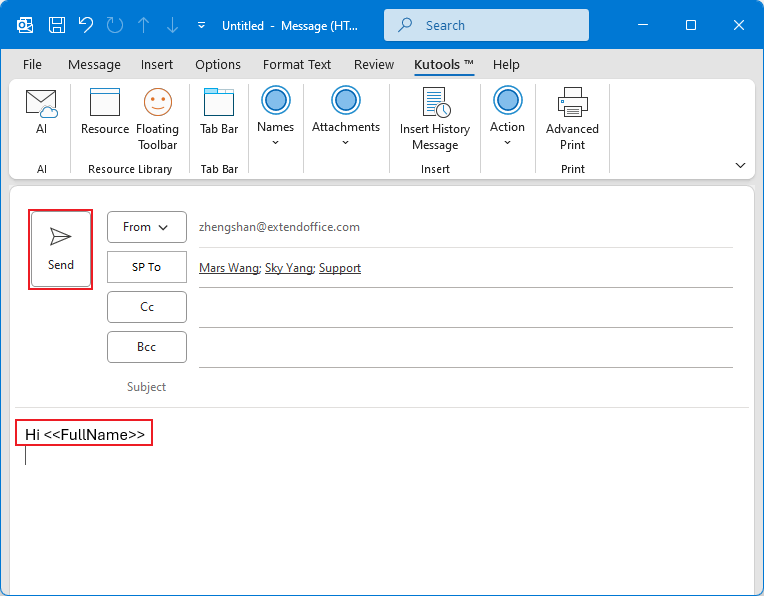
Nachdem Sie Betreff und Text der E-Mail bearbeitet haben, klicken Sie auf die Schaltfläche Senden. Die E-Mail wird individuell an jeden Empfänger gesendet, sodass sie die Informationen der anderen nicht sehen. Darüber hinaus erhält jeder Empfänger eine personalisierte Begrüßung.
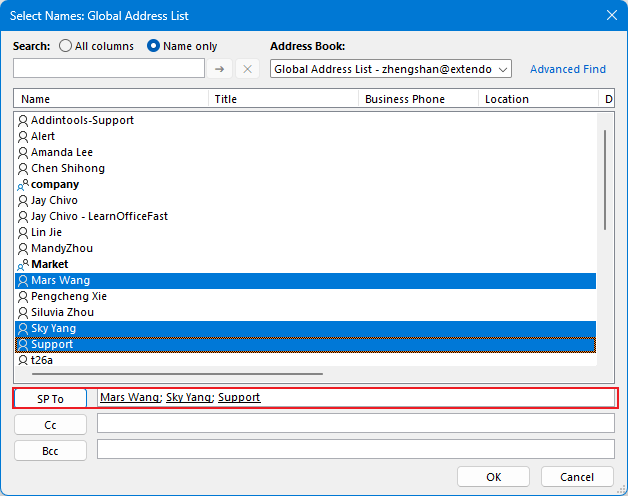
Vorteile
- Blendet alle anderen Empfänger in jeder E-Mail vollständig aus.
- Ermöglicht es Ihnen, Nachrichten für jeden Empfänger zu personalisieren, wodurch Ihre E-Mails professioneller und ansprechender werden.
- Einfach zu verwalten und ideal für groß angelegte E-Mail-Kampagnen.
- Eliminiert das Risiko einer versehentlichen Offenlegung von Empfängeradressen.
Beste Office-Produktivitätstools
Eilmeldung: Kutools für Outlook veröffentlicht kostenlose Version!
Erleben Sie das brandneue Kutools für Outlook mit über100 unglaublichen Funktionen! Jetzt herunterladen!
📧 E-Mail-Automatisierung: Automatische Antwort (verfügbar für POP und IMAP)/E-Mail senden planen/Automatische CC/BCC nach Regel beim Senden von E-Mail/Automatische Weiterleitung (Erweiterte Regeln) /Begrüßung automatisch hinzufügen/E-Mails mit mehreren Empfängern automatisch in einzelne E-Mails aufteilen...
📨 E-Mail-Management: E-Mail zurückrufen/Betrugs-E-Mails nach Betreff und anderen Kriterien blockieren/Duplikate löschen/Erweiterte Suche/Ordner organisieren...
📁 Anhänge Pro:Stapel speichern/Stapel ablösen/Stapel komprimieren/Automatisch speichern/Automatisch abtrennen/Automatische Komprimierung...
🌟 Interface-Magie: 😊Mehr schöne und coole Emojis /Benachrichtigung bei wichtigen E-Mails/Outlook minimieren statt schließen...
👍 Ein-Klick-Genies: Allen mit Anhängen antworten /Anti-Phishing-E-Mails/🕘Zeitzone des Absenders anzeigen...
👩🏼🤝👩🏻 Kontakte & Kalender: Stapel Kontakt aus ausgewählten E-Mails hinzufügen/Kontaktgruppe in einzelne Gruppen aufteilen/Geburtstagserinnerung entfernen...
Verwenden Sie Kutools in Ihrer bevorzugten Sprache – unterstützt Englisch, Spanisch, Deutsch, Französisch, Chinesisch und über40 weitere!


🚀 Ein-Klick-Download — alle Office-Add-Ins verfügbar
Dringend empfohlen: Kutools für Office (5-in-1)
Mit einem Klick laden Sie fünf Installationsprogramme gleichzeitig herunter — Kutools für Excel, Outlook, Word, PowerPoint und Office Tab Pro. Jetzt herunterladen!
- ✅ Ein-Klick-Komfort: Laden Sie alle fünf Installationspakete in nur einem Schritt herunter.
- 🚀 Für jede Office-Aufgabe bereit: Installieren Sie die benötigten Add-Ins genau dann, wenn Sie sie brauchen.
- 🧰 Enthalten: Kutools für Excel / Kutools für Outlook / Kutools für Word / Office Tab Pro / Kutools für PowerPoint